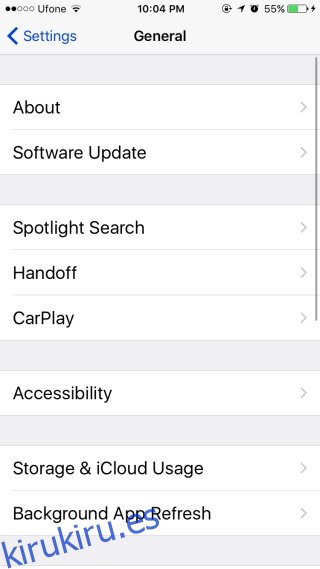Una vez más, la búsqueda de Spotlight tiene su propia página dedicada en su pantalla de inicio en iOS 10. En iOS 8, se accedía a Spotlight deslizando hacia abajo en la pantalla de inicio o desde dentro de una aplicación. Sin embargo, antes de iOS 8, de hecho, desde la primera versión del sistema operativo hasta iOS 8, la búsqueda de Spotlight siempre ha tenido su propia página dedicada. La página dedicada regresa en iOS 10 y la búsqueda de Spotlight obtiene algunas características nuevas. Spotlight ahora guarda su historial de búsqueda para que cada vez que toque la barra de búsqueda, aparezcan sus búsquedas recientes. Esto ayuda cuando necesita buscar lo mismo otra vez, pero si encuentra molesto el historial de búsqueda, puede desactivarlo. Así es cómo.
Para desactivar el historial de búsqueda de Spotlight, abra la aplicación Configuración. Vaya a General> Búsqueda de Spotlight y desactive ‘Sugerencias de Siri’. Su historial de búsqueda ya no aparecerá como una sugerencia cuando acceda a la búsqueda de Spotlight.
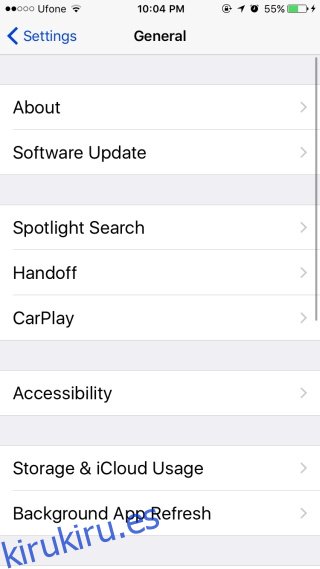
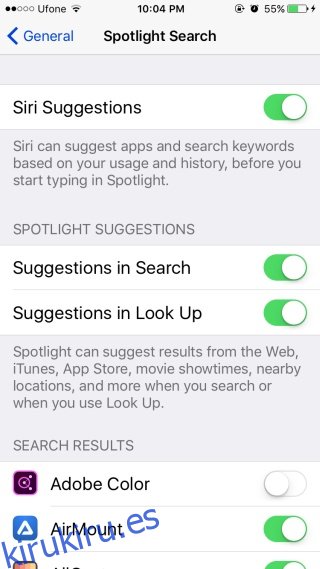
Por supuesto, esto también desactivará las aplicaciones sugeridas que aparecen en la búsqueda de Spotlight y pueden ser bastante útiles. Desafortunadamente, no hay otra forma de desactivarlo, por lo que si encuentra útiles las aplicaciones sugeridas pero no desea que aparezca su historial de búsqueda, tendrá que elegir entre las dos.
La búsqueda recordará las muchas frases que usó en una búsqueda anterior y, a veces, es posible que no sean las cosas más inteligentes, por lo que es comprensible que algunos usuarios no quieran que aparezca un historial. También puede tener instaladas ciertas aplicaciones en su teléfono que busca a través de Spotlight y no desea que aparezcan en sus búsquedas recientes. Es una pena que Apple haya combinado el historial de búsqueda y las aplicaciones recientes. Es posible que los usuarios no necesariamente deseen desactivar ambos, pero se ven obligados a hacerlo de cualquier manera.
¿Qué piensas sobre iOS 10?